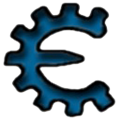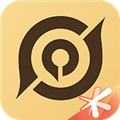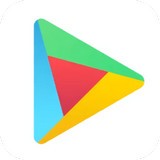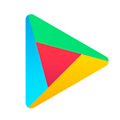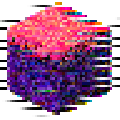应用简介
Cheat Engine修改器是一款功能强大的内存修改编辑工具。它的核心功能之一是允许玩家修改游戏数据,从而为玩家在游戏中创造优势,实现总是赢的可能。这一功能的实现主要依赖于其丰富多样的工具集合。首先,它具备16进制编辑功能。在游戏中,许多数据都是以16进制的形式存储在内存中的,通过这个功能,玩家可以直接对这些数据进行编辑和修改。比如,玩家可以修改游戏角色的属性值,如生命值、法力值、攻击力等,将其提升到一个极高的水平,从而在游戏中变得更加强大。或者修改游戏中的货币数量,让自己能够轻松购买各种珍贵的道具和装备。
ce修改器还拥有反汇编程序。这是一项非常强大的功能,它可以将游戏程序的机器代码转换为人类可读的汇编代码。通过对反汇编代码的分析,玩家可以深入了解游戏的运行机制和逻辑,从而更精准地找到需要修改的数据和代码位置。与同类修改工具相比,ce修改器的反汇编功能更为强大和灵活。它能够提供更详细的代码信息和更准确的分析结果,帮助玩家更好地理解游戏的内部结构,为修改游戏提供了更坚实的基础。

【使用方法】
1.开ce修改器
2.开隐藏.隐藏CE
3.进游戏
4.进游戏后打开CE的最左上边的小电脑
5.打开MAIN进程(M开头有数字的)
6.ce修改器然后输入你当前的敏捷如:555(在HEX栏输入)
7.点首次搜索.弄好后左边出现一大堆(RP好的只有一个,跳到9步)
8.加几点敏捷,再输入你当前的敏捷如:558 点再次搜索
9.这次只有一个数据了,双击它,它会出现在下面.双击它的数据值,改成你想要的敏捷如:32761
10.就OK了
【操作入门】
一,如果你还没安装CE,那么开始这一切之前,当然是把它安装上,CE的安装也和其他的软件一样,很简单。安装后,在开始菜单上会有CE的程序组,而在桌面上会有CE的快捷方式。
二,ce修改器安装好之后,就可以运行CE了,运行后,会看到CE的主界面。启动的时候,请保持CE的路径里没有中文,如果是中文路径CE打开后是英文界面。
在CE主窗口的标题栏下面,左上方有三个按钮。
ce修改器第一个按钮,是指定进程的按钮。在刚运行CE,还没指定所要修改的进程时,它的外框会不停地闪动,这个是作者提醒你,使用CE要做的第一件事,就是指定一个进程(什么叫进程?简单地说,就是你系统当前正在运行的程序)。这样CE才知道你要修改的是正在运行的程序中的哪一个。点击之后,会出来一个新窗口,窗口的标题是Process List,就是当前在你的系统上运行的所有进程的列表。这个窗口的下方,还有几个按钮,你暂时不用管(一个好的学习方法,就是在接触一个新的东西的时候,先弄懂那些非知道不可的东西,然后再更细致地学习,当然最后是要什么都知道。就是说要分主次先后来学。如果一开始就去注重很多暂时不需要知道的细节,结果反而会忽略了最需要先弄懂的东西,这样的学习方法就不好了)。在这里可以找到并选择你要修改的游戏,然后点OK按钮,或者简单地就双击要修改的进程。

ce修改器左上方另外的两个按钮,图标就象其他的软件一样,一个是打开的文件夹,这个是用来打开以前保存的CE的地址列表(*.CT)的打开按钮,另一个是一张软盘的图标,这个是把地址列表保存下来的。
在这三个按钮的右边,上面是一行英文,下面是一个进度条,上面的英文,当CE还没选择要修改的进程时,它会显示"No Process Selected",表示你还没选择进程,ce修改器如果已经选择了一个进程,那么它会显示你选择的进程的ID和进程名,进程ID是一个由8个十六进制代码组成的标识号,后面的进程名就是你所选择的程序,即游戏的名称。而下面进度条,是当你在进行扫描的时候,显示当前的进度。
然后,ce修改器在左上角三个按钮的下方,有个英文FOUND后面有个数字,这个是表示找到的结果的数目,当还没开始扫描或最后的扫描结果是0时,显示FOUND:0。如果某次扫描时,找到的结果很多,也暂时不会显示,但在这里可以看到目前为止找到的结果数量是多少。
在主窗口中间的左边,是一个扫描结果的地址列表,一般找到的结果少于某个数(默认的设置是少于50个)时,找到的结果会全部显示在这个列表中,而如果找到的结果多于设置的数量时就暂时不显示。这个列表有两个栏,Address是内存地址,而Value是该地址当前的数值。地址当然是十六进制表示的,而数值是十进制的。
ce修改器在主窗口中间的右边,是CE的扫描部分,上面是三个按钮,FirstScan,Next Scan和UndoScan。下面是一个输入数值的地方Value,再下来,是选择扫描方式的Scan Type,选择数据类型的Value Type,再下面是设置内存扫描选项的Memory Scan Options,这里一般不需要修改,暂时不用管它。还有右边有个EnableSpeedhack的选项,这个也先不管。第一次扫描时选择好扫描类型,输入好数值后点First Scan,这是开始一个全新的扫描,当数值变化之后输入新的数值再点Next Scan直到找到正确的内存地址。ce修改器扫描后First Scan会变成New Scan,如果想开始一个新的扫描,点New Scan之后会清除以前扫描的结果,并且释放上次扫描所占用的内存,这样你就能重新开始。而有时当你在扫描中间选错了而影响了结果,可以点Undo Scan,这样会清除掉最后一次你做的选择,并把结果恢复到前一次扫描时的状态。
ce修改器在主窗口的下方,又是一个地址列表,这个和上面那个不一样,上面那个是CE扫描的临时结果,而下方的这个,是你选择了的地址。它有五个栏,Frozen是对地址进行锁定用的,Description是对该地址的注释,Address是地址,Type是数值的类型,Value是该地址的数值。
在主窗口的中间,有一个斜向右下的红箭头的按钮,这个用于从左边的地址列表中把地址移到下方的地址列表的。你可以在左边列表中选择一个或多个地址,然后按这个按钮把它们移到下方的地址列表中。当然,你双击左边的地址列表,也能把它移动到下方的列表中。
在中间还有另一个红色停止符号的按钮,这个是清除下方地址列表中所有的地址的。
最后,在下方地址列表的左上和右上,各有一个按钮。左边的一个是Memory View,这个是CE最有用的按钮之一,它是用来查看和修改内存的,而它的功能还不仅仅是查看和修改内存,CE的最有用的一个功能――反汇编,也是在这个里面,不过暂时不想详细介绍这个按钮里面的功能,你知道它是做什么的就行了。右边的一个Add addressmanually,这个是用于手工向下方的地址列表添加地址的,如果你以前找到过某个地址,知道具体的地址,可以不用扫描,手工把地址加上。